Как сделать аватарку для ютуба
Содержание:
- 1. Как сделать на компьютере
- Формат psd
- Как установить аватарку на канал?
- Как сделать аватарку максимально быстро и легко
- Зачем нужен уникальный значок?
- Условия и сроки:
- Загружаем шапку для канала в Ютубе
- Где скачать бесплатно готовые изображения
- Зачем каналу на Ютубе аватарка
- Меняем аватар в аккаунте Ютуба
- Как установить и заменить значок канала
- Как поставить аватарку на ютубе
- Через Телефон Андроид и iPhone
- Что это такое ?
- Что обычно ставят
- Скачать аватарку для Ютуба
- Форматы изображений
1. Как сделать на компьютере

Вход в редактор
- На новой странице редактор запросит зарегистрироваться. Это действие обязательно. Проще и быстрее это сделать, если синхронизироваться с Facebook или Google.

Регистрация
- После того, как вы зайдете в свою учетную запись, на верхней синей панели найдите кнопку «Файл» и опцию «Значок YouTube».Таким образом Канва изначально выставит самые оптимальные параметры. В разделе «Файл» вы также можете присвоить документу свое название.

Создание файла
- В новой открывшейся странице в строке «поиск шаблонов» подберите макет-шаблон, который вам понравится. В нем можно найти тематики по ключевым словам, например: retro, modern, hi-tech и все, что придет вам в голову. А также рекомендую поставить фильтр по цвету и языку, используемому в шаблоне.Например, элементы белого только на английском. Кликаете на макет, и сайт выбирает его для редактирования.

Выбор шаблона
Измените заголовки и подписи в макете так, как вам нужно. Для этого дважды кликайте на текст, появится меню редактирования. Можно перепечатать текст и на панели над картинкой изменить параметры – шрифт, размер текста, цвет, выравнивание и другое
Очень важно учесть, что ава мелко отображается в ютубе, поэтому размещайте только один крупный, читабельный заголовок. Никаких мелких букв

Редактирование текста
Также, можете удалить тексты и сделать свои. С этой целью в левом основном меню «Текст» можно как добавлять новые заголовки и подзаголовки, так и готовые шаблоны текста. Просто выбираете шаблон и перетаскиваете его на макет. Затем переписываете и увеличиваете на свое усмотрение.

Создание нового текстового блока
- Поставьте свое фото или картинку. Для того, чтобы загрузить изображение, сохраненное на компьютере, в левом нижнем углу нажмите на раздел «Загрузки». Загрузите изображение и перетащите на макет. Можете масштабировать картинку как угодно, она будет подгоняться под квадратное соотношение сторон.

Использование своего фото

Выбор готового фото из библиотеки
- Настройте будущий аватар и добавьте ему деталей. В левом меню можно выбрать «Элементы» и добавить забавные значки, фигуры или стикеры. Например, классных нарисованных животных, эскизы фруктов или растений. Вы можете найти картинку в строке поиска. Элементы, как и фотографии, могут трансформироваться в пространстве посредством зажимания значка поворота и растягивания. Любые графические элементы, на которые вы кликаете, можно изменить. Каждый элемент, будь то заливка, рамка или текст, изменяются по отдельности, каждый раз в новом всплывающем окне.

Добавление элементов и фигур
- Удостоверьтесь, все ли элементы вам нравятся. Быть может, вам хочется заменить фоновое изображение у шаблона. Так, в левом меню имеется раздел «Фон». Опять же, его можно найти по запросу или выбрать из предложенных и по цветовой гамме. В появившемся верхнем правом меню настройки можно отрегулировать прозрачность фона.

Добавление фона
- Примените эффекты. При нажатии на любые изображения, будь то фон или фотография, доступно подменю «Эффекты». Оно всплывает над картинкой. В нем можно выбрать множество эффектов, к которым нужно нажать голубую кнопку «применить», фильтров (например, черно-белый, винтаж или HDR). Плюс, оно открывает возможность базового редактирования: яркость, контраст, насыщенность и проч.

Добавление эффектов

Добавление фильтров
- Сохраните аватар. При создании аватарки обязательно помните, что она круглая и все, что расположено по углам, обрежется. Обязательно проверьте этот момент и можете сохранять готовую картинку. Нажмите на синюю иконку в правом верхнем углу. Будут предложены типы файлов. Лучше всего сохранять в PNG при наивысшем качестве. Нажмите на кнопку «Скачать». Несколько секунд и ваш аватар сохранен на компьютер.

Сохранение готового результата
Формат psd
Загружайте значок в формате JPG, GIF, BMP или PNG. Это основные форматы, в которых сохраняются изображения. Учтите, что хостинг не принимает анимированные картинки, несмотря на поддержку разрешения .GIF.
Если на компьютере установлен Фотошоп и вы хорошо в нём разбираетесь, то это отличный инструмент для разработки значка.
- Создайте новый файл размером 800×800 px (800 точек по вертикали и диагонали).
- Поместите туда картинку для авы.
- Примените эффекты и сохраните картинку на свой компьютер.
Photoshop предложит сохранить рисунок в формате .PSD, который легко редактировать. Желательно сохранить картинку на компьютере в этом формате, однако потом сохранить второй раз в формате JPG или PNG для загрузки.
Видео о создании авы на фотошопе:
Как установить аватарку на канал?
Итак, вы уже выбрали и подготовили изображение. Учтите, что размеры значка не должны превышать 800 px. При установке можно обрезать и подогнать картинку.![]()
Шаг 1. Перейдите на свой канал и наведите курсор на верхний угол справа. Появится карандашик – нажмите на него.
Шаг 2. Аватар в youtube канале идентичен тому, что установлен в профиле гугл плюс. Поэтому вас перекинет в редактирование фота профиля.![]()
Шаг 3. Выберете изображение, которое вы уже подготовили, загрузите и обрежьте до нужного размера.![]()
Шаг 4. Жмем готово и снова идем на ютуб. Обычно обновление аватарки происходит сразу, но не всегда – случаются и задержки, это не страшно
Вот и все! Теперь ваш канал будет выделяться и развивать доверие к вашему бренду. Не забудьте оформить шапку для канала..
Как сделать аватарку максимально быстро и легко
Популярный сервис Canva позволяет создать уникальную авторскую аватарку для ютуба буквально за несколько минут. Этот сервис очень удобен для новичков и всех, кто далек от сложного дизайна и программ-редакторов типа Adobe Illustrator или Photoshop. Вместо того, чтобы тратить время и нервы на то, чтобы разобраться, как правильно нарисовать аватарку для ютуба, «Канва» предлагает готовые шаблоны, с которыми справится абсолютно каждый пользователь ПК или смартфона.
Технические требования
Данный графический редактор работает даже без скачивания и без установки программы. Достаточно лишь иметь компьютер или смартфон с выходом в интернет.
Зачем нужен уникальный значок?
Дизайн значка важен. Ведь он появляется в углу на канале, и под каждым загруженным видео и оставленными комментариями. У авы всегда будет больше зрителей, чем у видео.
Хорошая аватарка для ютуба притягивает внимание, и привлекает новых подписчиков. Желательно, чтобы ава соответствовала тематике страницы
Не стоит устанавливать фотографию себя или своего питомца, если снимаете игровые видео.
Уместным будет разместить логотип, соответствующий «фирменному стилю» и тематике игр. Будьте осторожны с использованием изображений персонажей. Это может повлечь за собой бан за нарушение авторских прав, о чём вы узнаете подробнее далее.
Качественная ава, вызывает куда больше доверия, чем та, что сделана на авось. Увидев хорошую аву рядом с комментарием под другим видео, люди захотят зайти на канал. Чем больше посетителей, тем больше будущих подписчиков. Уникальная картинка профиля выделяется на фоне других.
Помните, что она маленького размера, поэтому не стоит размещать длинные надписи. Люди просто не смогут их прочитать. Исключение – аббревиатуры или названия, состоящие из нескольких букв.
Например, название новостного канала BBC хорошо читается даже в маленьком формате:
![]()
Условия и сроки:
- Началом работ считается день внесения оплаты и передачи информации о заказе.
- Дизайнер в течение 3 (трёх) дней с момента оплаты разработает и передаст по электронной почте заказчику 1 (один) вариант оформления.
- Заказчик в течение 2 (двух) дней рассматривает и утверждает дизайн оформления, либо сообщает дизайнеру о замечаниях. Срок устранения замечаний составляет 2 (два) дня.
- Заказчик имеет право вносить замечания 2 (два) раза.
- После утверждения дизайна права на готовый шаблон переходят к заказчику.
- Дизайнер имеет право без разрешения заказчика добавлять работу в своё портфолио.
Загружаем шапку для канала в Ютубе
Шапка или обложка аккаунта – видна на главной и является частью оформления. Через Canva также доступно и создание шапки, с заранее заготовленным разрешение и шаблонами.
Как сделать обложку для канала через Canva:
- Зайти в сервис с компьютерной версии.
- Перейти к поиску: «Обложка YouTube» – выбрать один из вариантов.
- Перейти к редактированию – изменить текст, добавить фото или другие элементы.
- Нажать сверху: «Скачать» – получить файл на компьютер.
Чтобы изменить обложку в канале, нужно перейти к настройкам «Творческой студии».
- Нажать по значку своей аватарки – Творческая студия.
- Настройка канала – Брендинг.
- Загрузить созданную обложку.
- Сохранить изменения.
В той же вкладке доступно редактирование аватарки, добавление логотипа. Последний появляется либо в начале, либо в конце каждого видеоклипа. При необходимости, владелец страницы может убрать этот пункт, чтобы значок не появился.
Как сделать интересную аватарку: 3 способа
Кроме того, что можно поставить обложку на видео в Ютубе, пользователю необходимо дополнительное оформление. Аватарка отображается сразу и видна всем, кто посетил канал. Под каждым видеоклипом, снизу добавлена миниатюра, с помощью которой можно перейти на страницу к автору.
Способы, как сделать креативную аватарку:
- использовать обработанную фотографию. Владелец профиля устанавливает свой личный снимок, но предварительно убирает задний фон, делает цветокоррекцию;
- сервисы для подбора и создания аватарок. Можно использовать стоковые картинки, отрисованные аватарки;
- сделать анимированного персонажа. Воспользоваться одним из мобильных приложений, где доступно создание человечка по своим параметрам.
Аватарка будет изменена не только в профиле YouTube, но и загружена в Google. Поэтому нужно убедиться, что главное фото не нарушает правил сообщества: не содержит дискриминирующих фраз, призывов к насилию, нет алкоголя или табачной продукции, не изображены дети.
Используем свой фото
Через мобильное приложение PicsArt (ссылка ниже) можно создать кретивную аватарку, обработав свою фотографию. В разделе холсты нужно указать стандартный размер, который установлен Ютубом.
В основные функции входят:
- добавление стикеров;
- текст;
- выбор холста и редактирование изображения;
- фильтры и эффекты для фотографий.
Чтобы изменить снимок:
- Скачать PicsArt с помощью Play Market.
- Авторизоваться – перейти во вкладку: «Фотографии».
- Выбрать снимок из Галереи – добавить на холст.
- Стикеры – разместить изображения.
- Вырезать портрет из заднего фона – добавить на другой.
- Сохранить картинку на телефон.
Редактирование главной фотографии можно выполнить через тот же раздел: «Брендинг». Далее – выбрать с рабочего стола или в Галерее созданную фотографию и загрузить в YouTube. Чтобы картинка была установлена верно,
Сервисы для подбора аватарок
С помощью icon-icon пользователь найдет набор изображений, которые подойдут для создания автарки.
Поменяв шапку профиля в Ютубе, нужно перейти к загрузке снимка:
- Перейти на сайт – ввести в поиске: «Avatar».
- Выбрать изображение из списка – нажать тип файла для скачивания PNG.
- Перейти в Ютуб – Творческая студия.
- Настройки канала – Брендинг.
- Установить изображение.
Скачивания с icon-icon, пользователь может снизу выбрать размер изображения. Еще один способ – воспользоваться Pinterest и отыскать интересное изображение. Авторизовавшись, нужно ввести в поиске: «Аватар» и выбрать один из вариантов. Среди картинок пользователь также найдет и те, которые были созданы индивидуально. Стоит выбирать лишь те, которые были сгенерированы или человека нельзя различить.
Приложения с анимацией
Оригинальный вариант, как сделать аватарку – воспользоваться анимационными приложениями. Например, для такой задачи подойдет Zepeto, где персонаж создается после того, как будет проанализирована через камеру внешность пользователя. То есть, человечек соответствует реальному пользователю.
Сделать аватарку с помощью приложения:
- Открыть Play Market – ввести в поиске название: «Zepeto».
- Скачать и установить – открыть.
- Авторизоваться с помощью Google или Facebook.
- Создать персонажа – перейти в раздел: «Создать фотографию».
- Сохранить материалы на смартфон.
В Zepeto доступны короткие видеофайлы, которые можно использовать на своей странице в YouTube: сделать короткую вставку с персонажем или применить на превью.
Второй способ, как сделать аватарку с помощью анимированных персонажей – kartunix.
Сделать главное изображение своего профиля:
В большинстве сервисов, где можно создавать подобные картинки, нужно выполнить вход: ввести данные от своей страницы в Facebook, Twitter или другого личного профиля.
Где скачать бесплатно готовые изображения
Если вы по каким-либо причинам решили не делать аватарку самостоятельно, а скачать изображение из сети, то ищите более-менее оригинальную картинку или фотографию.
| Ресурсы для поиска аватарки: | Совет: |
|---|---|
| Поисковые системы Yandex и Google | При работе в ПС используйте ключевые слова, переведенные на иностранные языки – так вы сможете найти картинки, не используемые в рунете. Также применяйте синонимы и слова-ассоциации. |
| Сообщества ВК | Здесь пользователи выкладывают большое количество готовых аватарок, которые, впрочем, почти всегда обладают одинаковым разрешением и размером. |
| Социальная сеть Pinterest | Предлагает пользователям огромное количество оригинальных изображений. Даже если вы не возьмете себе отсюда готовый арт, то получите большой заряд вдохновения и сможете создать свою уникальную аватарку. |
Зачем каналу на Ютубе аватарка
«Фото» профиля на YouTube – важный элемент дизайна. Аватарка отображается в поисковой выдаче, в разделе с комментариями и часто вызывает у подписчиков или случайных гостей больше ассоциаций, чем тот же никнейм.

Порой даже беглого взгляда на выбранную картинку достаточно для привлечения внимания. Но как выделиться из толпы?
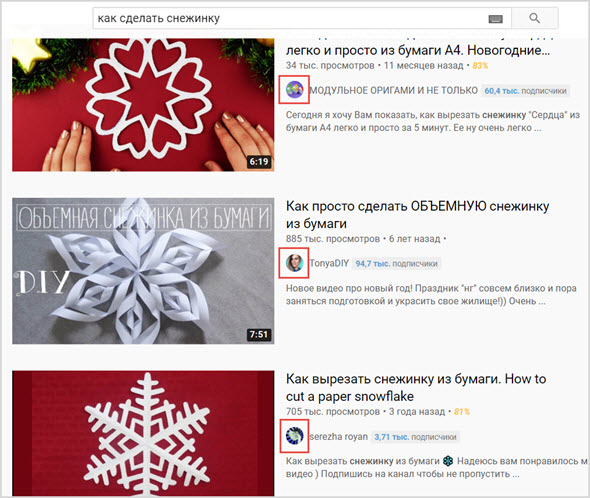
Специалисты предлагают воспользоваться специальными сервисами для подготовки новой аватарки, а заодно заранее придумать, как связать тематику профиля и значок, но сначала к технической части.
Требования к аватарке:
- Формат изображений: PNG или GIF (анимированные картинки добавлять нельзя);
- Разрешение отображаемой на канале аватарки – 98×98 пикселей. Но разработчики рекомендуют добавлять файлы с разрешением в 800×800 пикселей. Несмотря на «квадратное» соотношение сторон, YouTube обрежет лишнее и скруглит края, а потому важные элементы лучше собирать ближе к центру;
- Размер файла – не более 4 Мбайт;
- Изображения не должны нарушать правила сообщества.
Меняем аватар в аккаунте Ютуба
Несмотря на то что Ютуб на сегодняшний день не является социальной сетью, многие используют видеохостинг для знакомства с интересными личностями
Помимо этого, если вы занимаетесь блогингом или выкладываете какие-то обучающие видео, правильно подобранная аватарка является крайне важной составляющей канала
Способ 1: Андроид
Если вам больше не нравится ранее установленная фотография профиля или же вы просто хотите поменять дефолтное изображение, выполните следующие действия.
- Открываем приложение и авторизуемся под своим логином. В правой верхней части находим свой аватар и нажимаем на него.
![]()
Выбираем «Управление аккаунтом Google».
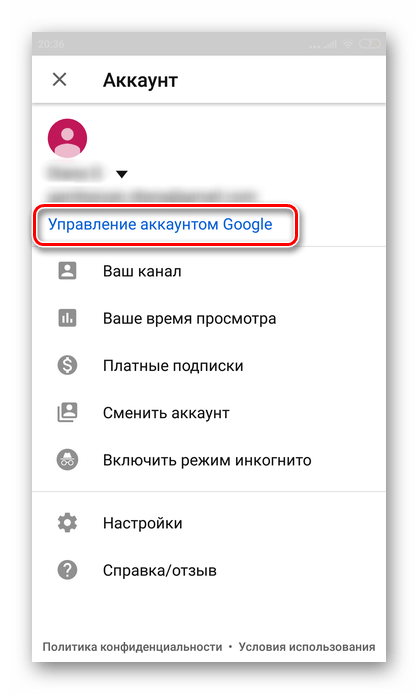
Переходим в раздел «Личные данные».
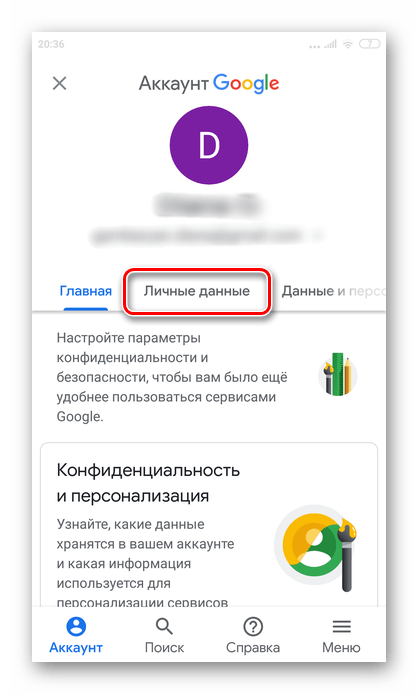
Напротив строки «Фотография» тапаем на свою аватарку.
![]()
Нажимаем на кнопку «Добавить фото профиля».
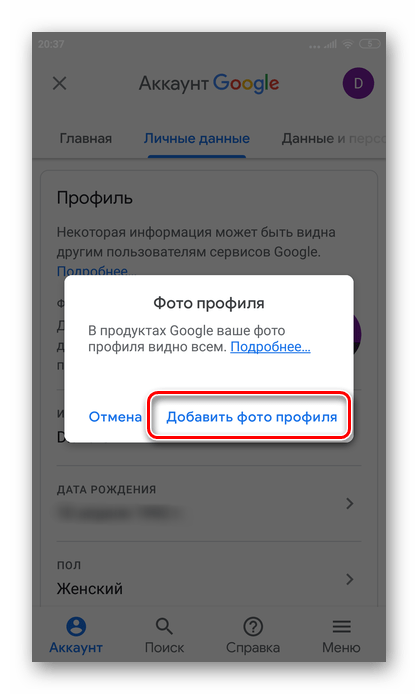
Остается определиться: выбрать изображение из галереи или же сделать новое фото.
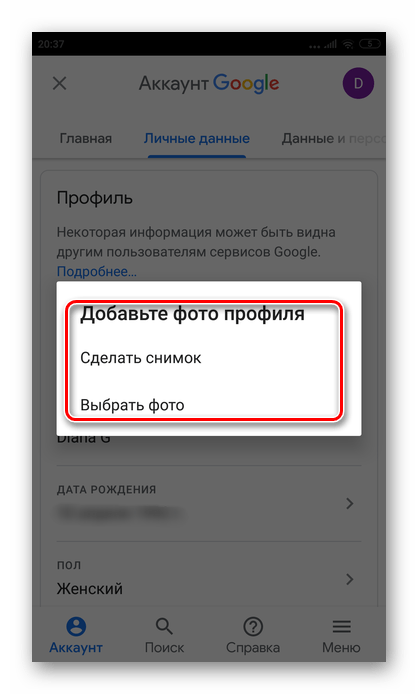
При выборе первого варианта необходимо указать путь к фото, расположенному в хранилище смартфона.
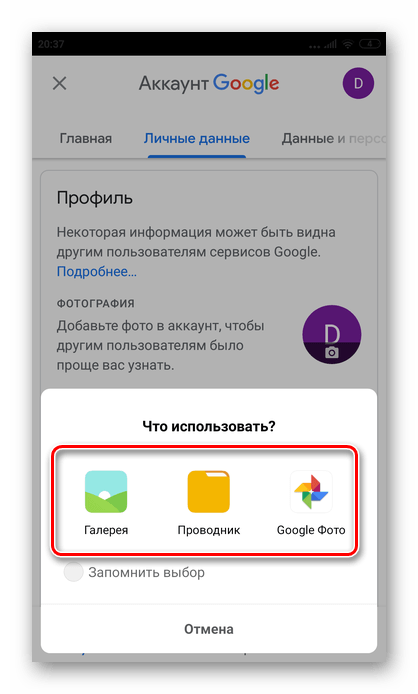
Нажимаем на нужный файл для аватарки.
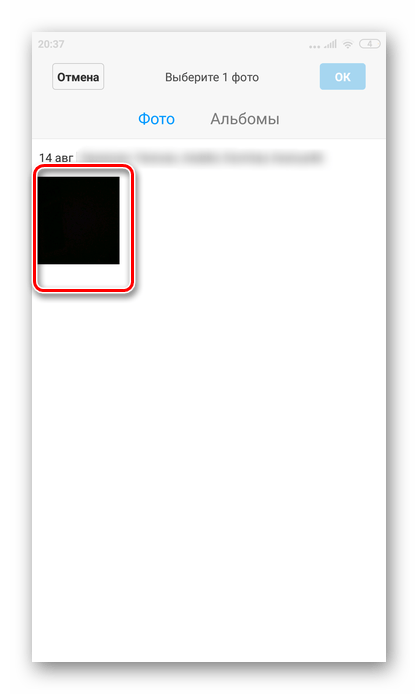
Тапаем на кнопку «Принять». На данном этапе также можно изменить масштаб или немного отредактировать изображение.
![]()
После выполнения данных действий ваш аватар автоматически изменится в профиле Google и YouTube.
Способ 2: iOS
Приложение Ютуб для операционной системы iOS также дает возможность поменять аватарку прямо с телефона. Для этого рекомендуем заранее скачать на телефон нужное изображение или можно сделать фото с помощью камеры.
- Открываем приложение на смартфоне и авторизуемся.
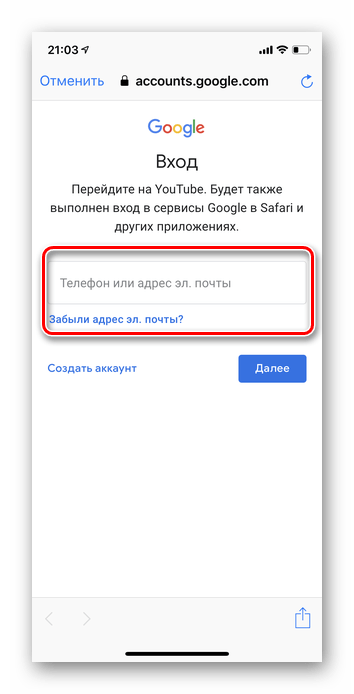
В правой верхней части жмем на свою аватарку.
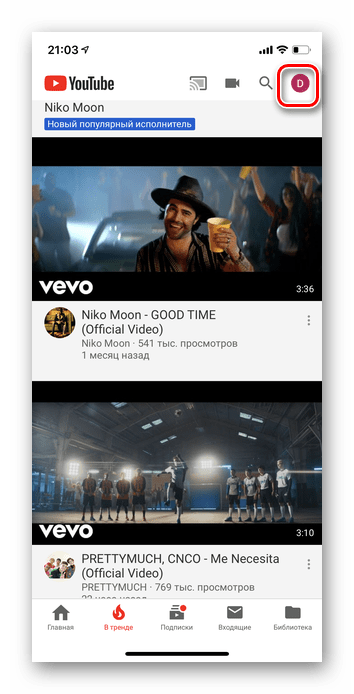
Рядом со своим именем находим небольшую стрелочку вниз и нажимаем на нее.
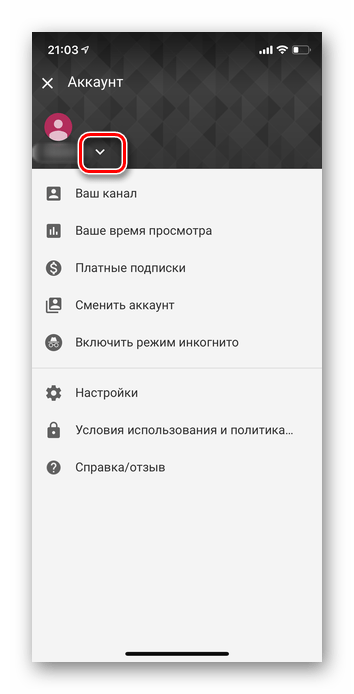
В правой верхней части тапаем по значку шестеренки.
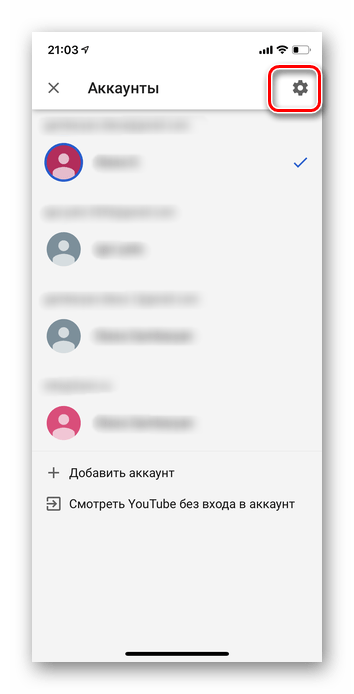
В разделе управления аккаунтами переходим на тот профиль, аватарку которого вы хотите изменить.
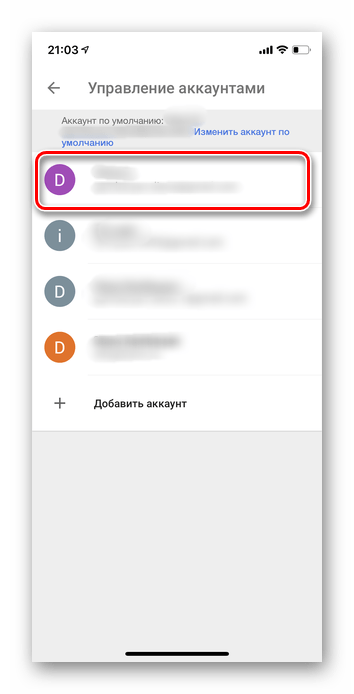
Под электронной почтой находим кнопку «Обновить фото» и нажимаем на нее.
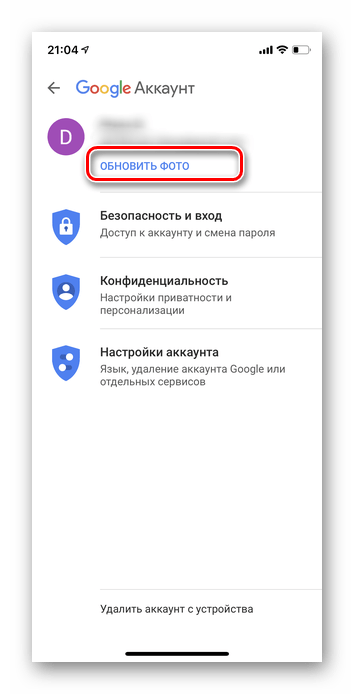
Выбираем, сделать новую фотографию или выбрать уже существующую из медиатеки.
![]()
Указываем подходящий файл и в правой верхней части отмечаем «Готово».
![]()
Для того чтобы аватарка в профиле поменялась, может понадобиться несколько минут.
В любое время вы повторно можете создать для себя новую красивую аватарку и загрузить ее на данный видеохостинг. Мы постарались максимально раскрыть тему и освободить вас от необходимости самостоятельно разбираться в настройках.
Опишите, что у вас не получилось.
Наши специалисты постараются ответить максимально быстро.
Как установить и заменить значок канала
Оформление YouTube-канала настраивается в «Творческой студии».
Сразу после перехода на новую страницу в контекстном меню слева необходимо выбрать пункт «Настройка канала», а затем – переключиться на вкладку «Брендинг».
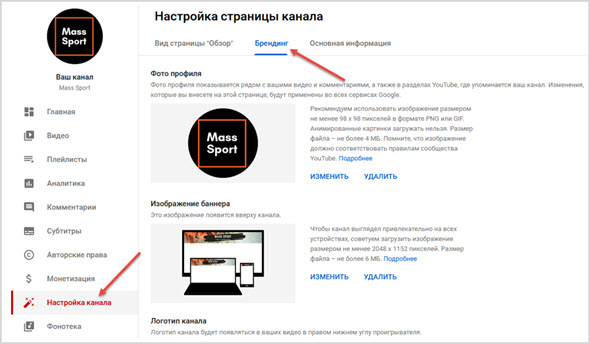
Сверху появится раздел «Фото профиля», включающий кнопки «Изменить» (так добавляются новые аватарки или заменяются старые) и «Удалить» (уже используемые изображения попадут в виртуальную корзину и освободят место под случайно сгенерируемое лого).
Если нажать «Изменить», YouTube предложит сразу обратиться к содержимому жестких дисков и выбрать подходящий исходник для загрузки.
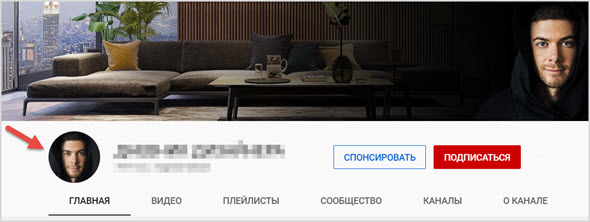
Последний шаг – адаптировать контент под заданные видеохостингом рамки (придется разместить детали поближе к центру, а остальные фрагменты по углам обрежутся).
Как поставить аватарку на ютубе
Установить значок просто. Чтобы его установить, зайдите в свой аккаунт. По-умолчанию, в качестве него используется первая буква из названия канала, которую можно заменить на другую картинку. Чтобы это сделать, нажмите кнопку «Войти» в правом верхнем углу и выберите аккаунт.
Вы увидите, что у вас уже есть аккаунт на YouTube. Если вы зарегистрированы в других сервисах Google, например, Gmail. Если у вас ещё нет аккаунта, то вам будет предложено его создать.
Зайдя в свой аккаунт, нажмите на значок в правом верхнем углу – там же, где была кнопка «Войти».
Кликните по названию канала или предустановленной аве, чтобы перейти на страницу с видео.
Нажмите на картинку и подтвердите, что вы хотите изменить значок.

В открывшемся окне нажмите «Загрузить фото» и выберите изображение с компьютера.
Короткая видео инструкция установки авы:
Если у вас несколько каналов, то можете установить аву каждому из них.
Через Телефон Андроид и iPhone
Раньше смена авы в ютубе на смартфоне или планшете представляла собой непростой квест. В 2020 году, после серии обновлений, приложение на андроид и на iOs позволяет как сделать новую аватарку на ютубе, так и поменять старую на другую.
- Откройте приложение, войдите под логином и паролем нужного аккаунта.
- Коснитесь круглой иконки вашего аккаунта.
- Откройте настройки гугл-аккаунта, нажав по строке «Управление аккаунтом гугл».
- В открывшемся окне коснитесь аватара, затем нажмите «Добавить фото профиля».
- На мобильном устройстве есть два варианта: сделать фото на камеру или загрузить из сохраненных ранее. Выберите свой способ и следуйте инструкциям на экране.
- Откорректируйте положение картинки относительно квадратной области, которая попадет на аватарку. Нажмите «Принять». Теперь все готово.
Как выбирать
Коротко о технических требованиях к фото для авы:
- формат JPG, PNG, GIF или BMP;
- запрещено использовать анимации (gif);
- соотношение сторон 1:1 (если фото прямоугольное, оно будет обрезано)
- лучшее разрешение – 800*800, очень большие картинки при сжатии могут потерять качество;
- помните, что аватарка круглая, а значит углы будут обрезаны, старайтесь размещать основную часть изображения по центру.
И в завершении совет: выбирайте яркие запоминающиеся рисунки, фирменные логотипы. Не используйте картинки из общего доступа, чтобы не стать пятым по счету каналом с одинаковыми аватарками. Идеально, если детали будут достаточно крупными, чтобы их было легко различить при сильном уменьшении.
Что это такое ?
Аватар — это визитная карточка блогера, ведь именно это изображение зрители видят под видео или на странице канала.
Пример ↓

P.S -Сейчас в качестве аватарки на YouTube используется изображение профиля в Google, поэтому будьте готовы к тому, что фото поменяется во всех сервисах !!!
5 причин добавить аватар на канал: ↓↓↓
Узнаваемость. Именно благодаря аватарке вас будут узнавать другие пользователи и поклонники. Это, по-сути, ваше персональное фото, которое будет отображаться под видео, в комментариях и на странице.
Маркетинг. Яркий логотип может привлечь новых подписчиков.
Удобство
Для подписчиков значительно проще запоминается визуальная информация, поэтому они будут обращать внимание именно на аватар. Доверие
Если у проекта есть аватар, то вероятно, что это не однодневный канал и на него стоит обратить внимание.
Тематика. Достаточно увидеть знакомого персонажа из игры (в т.ч. Майнкрафт), чтобы понять тематическую направленность проекта.
Из этого следует, что аватарка является важной и неотъемлемой частью любого канала. Общие рекомендации при создании аватарки Майнкрафт на канале Ютуб: ⇓⇓⇓
Общие рекомендации при создании аватарки Майнкрафт на канале Ютуб: ⇓⇓⇓
- желательно использовать формат — PNG, JPG, GIF;
- разрешение 800х800 пикселей;
- используйте картинки с прозрачным фоном, округлой или квадратной формы.
Что обычно ставят
Проанализировав видеохостинг, специалисты составили официальную статистику, которая отображает положение на настоящий момент. В процентном соотношении:
- 40% – личные фотографии авторов. Они могут быть в полный рост или по плечи, индивидуальные или коллективные (к примеру – мама с ребенком).
- 40% – логотип, бренд. Значок передает основной посыл, суть канала. Или выполняет другую функцию – узнаваемость.
- 10% – несуществующий персонаж, мультипликационный герой, рисунок.
- Последние 10% поровну распределились между скаченными с просторов интернета изображениями и теми, которые фактически не имеют смысловой нагрузки. Мы не рекомендуем попадать в этот процент.
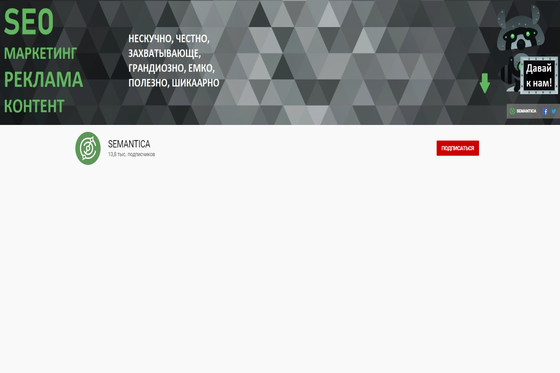
Скачать аватарку для Ютуба
Выбор аватарки (значка) при регистрации на самых разнообразных сайтах – это лицо пользователя, это, как удачное фото в паспорте любого человека. Ютуб не исключение в этом вопросе. Поэтому в его пользователей довольно часто возникает нужда скачать аватарку для Ютуба. В сегодняшней публикации мы поговорим о том, где можно закачать и как сделать аватарки самому, своими руками. Бывают случаи, когда нужно иметь в своем распоряжении не одну, а пару-тройку аватарок, чтобы их менять в зависимости от ситуации, ведь можно даже поставить аватарку в Ютубе с телефона , что очень удобно. Также потребность в аватарках возникает в тех пользователей, которые администрируют больше одного канала на Youtube, и, конечно, нужно установить свою картинку для каждого из этих каналов. Самый простой способ – это загрузить уже готовую аватарку для Ютуба с интернета. Это довольно легко осуществить, ведь у нас всегда под рукой присутствуют такие «монстры», как Google, или Yandex. В этих поисковиках надо просто ввести соответствующий запрос и выбрать из сотен тысяч результатов картинку, которая подходит для Ваших целей, как показано на рисунке ниже.
![]()
Также видно, что аватарка профиля для Ютуба, да и для Гугла в общем обрезается и делается круглой
Именно поэтому очень важно выбрать хорошее симметричное фото, которое при обрезке все равно будет в себе нести информацию о Вас или Вашем канале. Аватарка или значок созданного канала на Youtube – это очень важно еще и потому, что делает Ваш канал более узнаваемым и отличает его от остальных
В справке Ютуб по этому поводу написано, что в качестве аватарки для Ютуба нельзя использовать фото знаменитых людей либо произведений искусства – картин и тому подобное. Если Вы это сделаете, то можете нарушить правила Ютуба и авторские права, что, в конечном итоге повлечет за собой блокирование канала. Желательно загружать в Ютуб в качестве аватарки изображения размером 800×800 пикселей, но ничего страшного не произойдет, если размеры будут другие. Самое главное, чтобы аватарка была различима и качественная при сжатии ее размеров до величины 98 пикселей по ширине и высоте. Уже из этих пропорций видно, что картинка для аватарки должна изначально быть квадратной.
Форматы изображений
Загружайте значок в формате JPG, BMP или PNG. Это основные форматы, в которых сохраняются изображения.
Если на компьютере установлен Фотошоп и вы хорошо в нём разбираетесь, то это отличный инструмент для разработки значка.
- Создайте новый файл размером 800×800 px (800 точек по вертикали и диагонали).
- Поместите туда картинку для авы.
- Примените эффекты и сохраните картинку на свой компьютер.
Photoshop предложит сохранить рисунок в формате .PSD, который легко редактировать. Желательно сохранить картинку на компьютере в этом формате, однако потом сохранить второй раз в формате JPG или PNG для загрузки.
Видео о создании авы на фотошопе:

